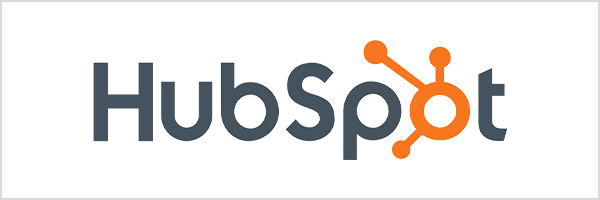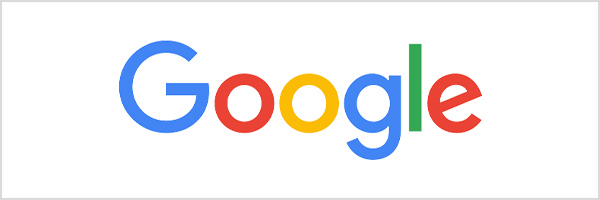スマホでWebサイトを見ていると様々なネット広告を目にします。
自分が興味のあるジャンルの広告ならまだしも、全く興味が無い広告は鬱陶しいですよね。
今回は、iPhoneでスマホのネット広告を非表示にし、快適なブラウジングを実現する方法をご紹介します。
広告ブロックとは、Webサイト等のネット広告を非表示にすること
広告ブロックとは、Webサイトなどを閲覧しているときに表示される「見たくない広告」や「煩わしい広告」を非表示にすることです。
たとえば、下記写真の「厳選情報をメールでお届けします」という広告は、ポップアップ広告と呼ばれるもの。このような広告は、設定やアプリでブロック可能です。
注意点としては、広告は全部が全部、非表示にできるわけではありません。
できるかぎり非表示にしていくことになります。
iPhoneの広告ブロックの設定方法
「ポップアップ広告」「追跡型広告」「特定の広告(Google広告)」の広告ブロックの設定方法は、次のとおりです。
「ポップアップ広告」をブロックする設定方法
手順1.設定アプリを開き、「Safari」をタップ
手順2.「ポップアップブロック」をオンにする
「追跡型広告」ブロックする設定方法
手順1.設定から「プライバシー」をタップ
手順2.プライバシーの「トラッキング」をタップ
手順3.Appからのトラッキング要求をオフにする
手順4.再びプライバシーに戻って、「Appleの広告」をタップ
手順5.「パーソナライズされた広告」をオフにする
特定の広告(Google広告)をブロックする設定方法
Google広告における、特定の広告のブロック方法は、基本的に2パターンあります。なおスマホ・PC両方の設定が可能です。
1.Google のサービスの場合
広告の横にあるアイコンから、次のように操作します。
- スマートフォンやタブレットの Google 検索の場合
情報アイコン→ [広告の表示について] をタップし、[この URL からの広告を表示: (広告主)] を無効にする - YouTube の場合
情報アイコン→ [この広告の表示を停止] を選択する - Gmail の場合
情報アイコン→ [同様の広告を管理] → [この広告主をブロック] を選択する
2.Google のサービスを利用して広告を表示するウェブサイトやアプリの場合)
- 広告の右上にある削除アイコン→ [この広告の表示を停止] を選択する
- 広告の右上にある削除アイコン→[問題がある広告として報告] を選択する
- ポリシーに違反している広告については、Googleに報告することも可能
広告ブロックに役立つスマホアプリ3選
AdLock
AdLock(アドロック)は、下記特徴をもつ広告非表示アプリです。
- 利用可能機種
iPhone/Android/Google chrome拡張機能/Windowsなど - ブロック対象
Webサイト/アプリ(ゲームやメッセンジャー)/You Tubeなどの広告 - 料金
無料/有料
初めて広告ブロックアプリを導入するという方には、AdLockをおすすめします。
Brave
Brave(ブレイブ)は、広告ブロックツールと異なり、「広告ブロックブラウザ」になります。
ブラウザとは、Safari・Google ChromeといったWebサイトを閲覧するためのソフトウェアです。
Braveは、ブラウザ自体で広告がブロックされています。
ブラウジングはBraveがおすすめ
”ブラウジングアプリはどうしてもSafariじゃなきゃだめ!”
ということで無ければ、ものの試しに「Brave」を使ってみませんか?
最も手軽にネット広告が無いブラウジング環境が手に入るのでおすすめです。